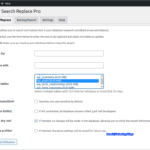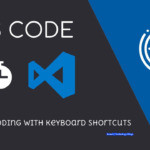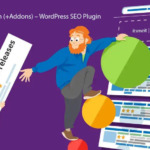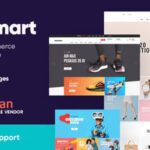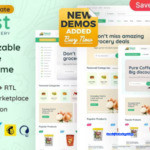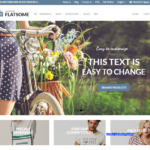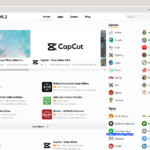Cấu hình SMTP để gửi mail trong WordPress là một yêu cầu phổ biến, cho phép bạn tùy chỉnh việc gửi email từ trang web dễ dàng và nhanh chóng. Trong bài viết này, chúng tôi chia sẻ code gửi mail SMTP Wordpress không sử dụng plugin. Bạn chỉ cần sao chép code và thêm vào trong functions.php, trang web của bạn đã có thể gửi mail dễ dàng.
Chia sẻ code gửi mail SMTP Wordpress không sử dụng plugin
SMTP (Simple Mail Transfer Protocol) là giao thức phổ biến được sử dụng để gửi email trên internet. Khi bạn cấu hình SMTP trong WordPress, nó sẽ sử dụng giao thức này để gửi email từ trang web của bạn thông qua một máy chủ email hợp lệ. Máy chủ email ở đây ItsmeIT sẽ sử dụng là gmail SMTP, và qua phương pháp này bạn sẽ không cần cài đặt thêm bất kỳ plugin nào liên quan đến việc gửi mail trong Wordpress.

Bước 1. Xác định thông tin cấu hình SMTP của Gmail
Để sử dụng Gmail làm máy chủ SMTP cho WordPress, bạn cần biết thông tin cấu hình SMTP của Gmail, bao gồm:
- Tên miền SMTP: smtp.gmail.com.
- Cổng SMTP: Cổng SSL là 465 hoặc cổng TLS là 587.
- Giao thức bảo mật: Với cổng 465, sử dụng SSL. Với cổng 587, sử dụng TLS.
- Tài khoản email: Địa chỉ email Gmail của bạn.
- Mật khẩu email: Mật khẩu ứng dụng SMTP của tài khoản Gmail.
Bước 2. Tạo mật khẩu ứng dụng Gmail để sử dụng SMTP
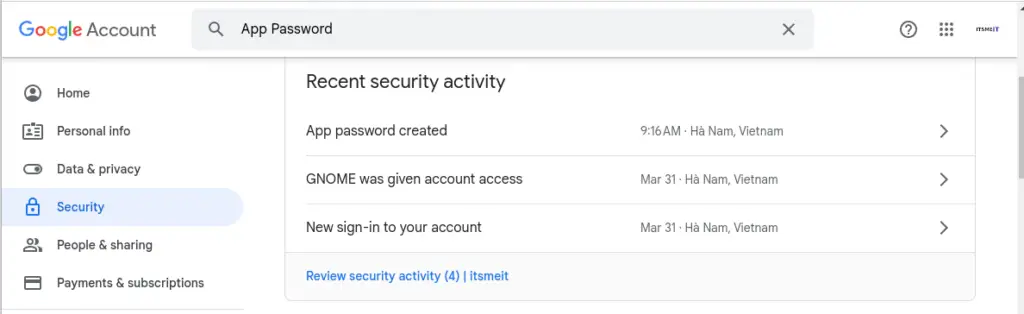
Để tạo một ứng dụng và mật khẩu trên Google bạn có thể thực hiện theo các bước như sau:
- Đăng nhâp vào tài khoản Google của bạn
- Bật xác minh 2 bước trong mục “Sercurity” hoặc “Bảo mật”.
- Trong phần “Đăng nhập vào Google”, hãy chọn Xác minh 2 bước.
- Ở cuối trang, hãy chọn Mật khẩu ứng dụng.
- Chọn “Other (Custom name)” và đặt tên cho ứng dụng của bạn.
- Bấm “Generate” để tạo ứng dụng.
- Sao chép và lưu lại mật khẩu và chuyển sang bước tiếp theo để cấu hình SMTP gửi Mail trong Wordpress không sử dụng plugin nhé.
Bước 3. Thêm mã cấu hình SMTP vào functions.php
Có rất nhiều cách để thêm một đoạn mã PHP vào trang WordPress và làm cho nó hoạt động, nhưng cách phổ biến và dễ dàng nhất là thêm nó vào trong functions.php. Dưới đây là đoạn mã để gửi mail SMTP trong WordPress mà không sử dụng plugin. Bạn có thể sửa đoạn cấu hình bên dưới với tài khoản và mật khẩu ứng dụng của bạn và thêm nó vào cuối cùng của file functions.php.
add_action( 'phpmailer_init', function( $phpmailer ) {
if ( !is_object( $phpmailer ) )
$phpmailer = (object) $phpmailer;
$phpmailer->Mailer = 'smtp';
$phpmailer->Host = 'smtp.gmail.com';
$phpmailer->SMTPAuth = true;
$phpmailer->Port = 587;
$phpmailer->Username = 'info@itsmeit.co';
$phpmailer->Password = '16 ký tự mật khẩu ứng dụng';
$phpmailer->SMTPSecure = 'TLS';
$phpmailer->From = 'info@itsmeit.co';
$phpmailer->FromName = 'itsmeit.co';
});Note: Nếu bạn sử dụng code SMTP gửi Mail trong Wordpress không sử dụng plugin này thì bạn cần phải gỡ bỏ hết những plugin nào đang có chức năng cho phép gửi email tương tự. Việc không sử dụng plugin cũng có thể sẽ giúp trang web của bạn loại bỏ được những đoạn mã hay những chức năng gửi email khác mà bạn không dùng đến.
Bước 4. Kiểm tra test thử gửi email trong Wordpress
Sau khi bạn đã hoàn thành các bước như chúng tôi đã hướng dẫn, bây giờ bạn có thể kiểm tra chức năng gửi mail trong Wordpress của minh có hoạt động như mong đợi hay không bằng cách sử dụng bất kỳ chức năng nào liên quan đến gửi email như đăng ký tài khoản, đặt hàng, subscribe, liên hệ.v.v. Ngoài ra trong Wordpress chức năng đặt hàng/thanh toán của bạn có thể sẽ sảy ra vấn đề gửi email chậm, điều này là do chức năng cron mặc định, bạn có thể bấm xem cách sửa lỗi thanh toán, đặt hàng chậm trên Wordpress ở đây nhé.
– Advertising –